- Проблеми з обладнанням
- Співрозмовник нічого не чує
- збої мікрофона
- збої динаміків
- Відлуння під час розмови
- Фоновий шум під час розмови
- Зникнення букв і затримка звуку
Наши партнеры ArtmMisto
Виникли проблеми, пов'язані з поганою якістю, зависанням, затримкою або скиданням дзвінків? Вам і тому, кому ви телефонуєте, потрібно виконати наступні дії.
використовуйте останню версію Skype.
Ми постійно працюємо над підвищенням якості дзвінків, тому для оптимальної роботи переконайтеся, що ви і людина, якій ви телефонуєте, використовуєте останню версію Skype. Скачайте останню версію.
Перевірте підключення.
Якщо дзвінки або відеодзвінки зависають, мають вигляд мозаїки або розмиті, проблема може бути пов'язана з інтернет-підключенням на вашому боці або на боці співрозмовника. Якщо Skype виявляє повільне з'єднання, програма знижує якість, щоб дзвінок не перервався.
Чи використовуєте комп'ютер? Підключіть кабель Ethernet безпосередньо до модему або маршрутизатора. Якщо ви використовуєте Wi-Fi, спробуйте переміститися ближче до маршрутизатора. Якщо ви не підключені, в керівництві по Windows 10 Чому я не можу підключитися до Інтернету? будуть представлені поради щодо усунення проблем з підключенням.
За допомогою програми для перевірки швидкості перевірте швидкість свого мобільного підключення. Порівняйте результати з, яка потрібна для Skype.
Вашому дзвінку заважає іншій програмі?
Закрийте всі програми, які можуть негативно впливати на якість дзвінка. Додатки для обміну файлами, передача потокового аудіо або відео і навіть відкритий веб-браузер - все це може зменшити пропускну здатність.
Спочатку переконайтеся, що у вас і людини, якій ви телефонуєте,
Переконайтеся, що мікрофон і динаміки не заблоковані і не переведені в беззвучний режим , А також підключені до комп'ютера, якщо ви використовуєте комп'ютер.
Спробуйте наблизитись до мікрофона, усунути фоновий шум або прикласти долоню до динаміка, якщо ви використовуєте мобільний пристрій . При роботі з гарнітурою скористайтеся іншим кабелем або підключіть його до іншого порту.
Чи використовуєте комп'ютер? Якщо ви використовуєте мікрофон і динаміки, вбудовані в комп'ютери, ноутбук або планшет, спробуйте USB-гарнітуру або веб-камеру. Список USB-гарнітур і веб-камер, оптимально підходять для використання з Skype, можна знайти.
Чи використовуєте мобільний пристрій? Спробуйте перемикатися між режимами використання трубки і динаміка або гарнітури.
Зробіть тестовий дзвінок.
Безкоштовний контрольний дзвінок Skype - найпростіший спосіб перевірити якість звуку. Під час контрольного дзвінка вам потрібно записати повідомлення, яке служба потім для вас відтворить. Якщо ви не чуєте голос під час тестового дзвінка, перейдіть до наступного кроку.
Перевірте звук.
Спробуйте відтворити пісню або використовувати іншу програму зі звуком. Якщо ви чуєте звук, проблема може бути на стороні вашого абонента. Попросіть його виконати ті ж дії.
У версії для робочого столу Windows : Виберіть пункти Інструменти> Установки> Установки звуку, а потім в списку динаміків виберіть пристрій для відтворення. Якщо проблеми зберігаються, корпорація Майкрософт розробила засіб для автоматичного виправлення проблем зі звуком.
На комп'ютерах Mac: виберіть Skype> Установки> Аудіо та відео, а потім в списку динаміків виберіть пристрій для відтворення. Якщо проблеми зберігаються, використовуйте вбудовані регулятори гучності і відомості на веб-сайті підтримки Apple, щоб налаштувати звук на комп'ютері.
Спочатку переконайтеся, що у вас і людини, якій ви телефонуєте, встановлена остання версія Skype, перевірте якість підключення та закрийте всі програми, які можуть заважати дзвінку, а потім виконайте наступні дії.
Переконайтеся, що ваша веб-камера включена, спрямована на вас і нічим не закрита.
Іноді Skype відключає відео, щоб звільнити смугу пропускання. Якщо відео відключено і відповідна кнопка перекреслена, натисніть цю кнопку, щоб включити відео.
Чи використовуєте ПК з Windows або комп'ютер Mac? Перевірте налаштування безпеки.
У версії для робочого столу Windows Інструменти> Установки> Безпека. Для параметра Автоматично приймати відео та демонструвати екран для виберіть варіант від кого завгодно або тільки від моїх контактів.
На комп'ютерах Mac: в рядку меню виберіть пункт Skype> Установки> Безпека. Для параметра Приймати відео і демонстрацію екрану виберіть варіант від кого завгодно або тільки від моїх контактів. Якщо вибрати пункт нікого, відео буде відсутній.
Проблеми з відео зберігаються?
Зверніться на сайт виробника.
спектр доступних пристроїв досить великий, і можливий цілий ряд причин порушення функціональності. Кожна торгова марка має свої особливості, тому завжди рекомендується звернутися на веб-сайт виробника і переглянути керівництво користувача або звернутися за допомогою в усуненні неполадок.
Іноді буває така ситуація, коли після дзвінка в Skype пропадає звук на комп'ютері. Але до цього моменту все прекрасно працювало. І щоб знову з'явився звук, доводиться перезавантажувати комп'ютер. У такій ситуації потрібно перевстановити драйвера на звук, а також драйвера на DirectX. Крім того, необхідно перевірити комп'ютер на віруси, проблема може виникати і з-за цього. Як варіант, можна спробувати відновити систему до тієї контрольній точці, коли звук ще нормально працював.
Звук може пропадати або перериватися з ще однієї причини - низька швидкість інтернет-з'єднання. Якщо звук «плаває», то це теж пов'язано з інтернетом. Єдиним виходом у такій ситуації буде перехід на більш швидкий тариф або зміна провайдера. Крім того, може бути проблема в модемі або Wi-Fi роутер - вони можуть мати малу пропускну здатність або і зовсім бути пошкоджені.
Проблеми з обладнанням
Якщо під час дзвінка по Skype у вашого співрозмовника пропадає звук, швидше за все, це пов'язано або з вашим мікрофоном або з динаміками у співрозмовника. Перше, що потрібно зробити, це визначити, хто винен в даній проблемі. Для цього вам потрібно зателефонувати іншому абоненту з вашого списку контактів. Якщо він вас не чує, значить, проблема криється в вашому мікрофоні. Якщо ж він вас відмінно чує, тоді з мікрофоном все нормально, і проблема криється в комп'ютері вашого першого співрозмовника.
А вашому співрозмовнику необхідно переконатися, що з динаміками все в порядку - наприклад, включити будь-який музичний файл або здійсненні тестових викликів роботу в Skype. А щоб перевірити настройки динаміків, необхідно зайти в меню «Пуск», вибрати пункт «Панель управління», потім зайти в «Звук» і клацнути 2 рази на «Динаміки». Потім потрібно перейти на вкладку «Рівні» і переконатися, що повзунок гучності стоїть не на нулі. В іншому випадку потрібно пересунути повзунок, наприклад, до 40. Щоб зберегти зміни, потрібно натиснути кнопку «ОК».
Якщо ж звук пропадає у вас, тоді потрібно аналогічним способом перевірити свої динаміки і мікрофон співрозмовника. Пропадати звук в Skype також може через те, що у вас або у вашого співрозмовника погано відкалібрований мікрофон. А точніше встановлена низька гучність для мікрофона. Для цього потрібно перевірити рівень його гучності, зайшовши в «Пуск - Панель управління - Звук - Запис - Мікрофон». У цьому вікні необхідно встановити більш високу гучність мікрофона, пересунувши повзунок вправо.
Комфортна робота можлива тільки на повністю справному комп'ютері. Іноді користувач з подивом помічає, що біля комп'ютера пропав звук, подібна несправність позбавляє можливості прослуховувати музику і повноцінно переглядати відеофайли.
У переважній більшості випадків зникнення звуку пов'язане з установкою будь-якої програми, оновленням системи або установкою нової версії ОС. Якщо пропав звук, відкрийте: меню "Пуск", "Панель управління", "Система", "Обладнання", "Диспетчер пристроїв".
У вікні, розгорніть пункт «Звукові, відео та ігрові пристрої». Ви побачите, що одне або кілька пристроїв виділені жовтим кольором. Це означає, що даний пристрій не працює належним чином.
Причина некоректної роботи зазвичай одна - відсутність потрібного драйвера. Двічі клікніть мишкою вибраний пристрій, ви побачите повідомлення про те, що для цього пристрою не були встановлені драйвери. Вони зазвичай знаходяться на диску, що йде в комплекті з материнською платою , Але можуть бути присутніми і на установчому диску з операційною системою.
Вставте диск з драйверами в дисковод, запустіть переустановку драйвера, натиснувши кнопку «Переустановити». У вікні виберіть автоматичну установку. Розпочнеться пошук драйверів на диску, цей процес може зайняти деякий час. У разі успішного встановлення ви побачите відповідне повідомлення.
Якщо виділених жовтим кольором пристроїв кілька, проведіть пошук драйверів для кожного з них. А потім перезапустіть комп'ютер, звук повинен з'явитися. У тому випадку, якщо Windows не знайшла потрібних драйверів на диску, спробуйте пошукати на іншому, навіть якщо це диск від іншої збірки операційної системи.
Якщо потрібних драйверів на наявних у вас дисках знайти не вдалося, пошукайте їх в інтернеті. Перейдіть на офіційний сайт виробника звукової карти, або ноутбука, якщо у вас портативний комп'ютер. Знайдені драйвери розпакуйте (якщо вони упаковані) в одну з папок на жорсткому диску, а потім, в процесі установки, виберіть опцію «Установка з вказаного місця» і вкажіть папку з драйверами.
Якщо після перевірки комп'ютера ви бачите, що всі пристрої працюють нормально, але звуку немає, перевірте налаштування звуку. Відкрийте "Панель управління", виберіть розділ «Звуки та аудіопристрої - Аудіо». Можливо, гучність було вимкнуто або повзунки його регулювання встановлені в крайнє нижнє положення. Нарешті, перевірте колонки - можливо, причина відсутності звуку криється в них. Для перевірки підключіть до комп'ютера навушники - якщо звук є, значить, комп'ютер справний і причину неполадки треба шукати саме в колонках.
джерела:
- пропав звук на компі що робити
З'ясуйте швидкість поточного підключення , Відкривши в браузері наступну адресу: http://speedtest.net/. Якщо її досить для здійснення дзвінків через інтернет (бажано мати з'єднання від 1 мегабіта), перевірте, запущені в вашому комп'ютері програми, будь-яким чином споживають інтернет-трафік. Наприклад, торрент-клієнт, різні апдейтер та інше. Також зверніть увагу, не завантажується у вашому браузері будь-якої файл. Перевірте графік завантаження оновлень для операційної системи. Для цього треба зайти в «Панель управління» і відкрийте параметри безпеки комп'ютера. Внизу знайдіть настройку оновлення комп'ютера і встановіть їх завантаження за розкладом. Застосуйте і збережіть зміни, після чого скачування оновлень не буде задіяти трафік, необхідний для спілкування по Skype.Также причиною може бути розподіл трафіку роутером по різних комп'ютерів, на одному з яких інтернет може бути задіяний для завантаження файлів і інших операцій. Якщо ви використовуєте USB-модем, переривання звук а під час розмови - саме звичайна справа, оскільки далеко не у всіх містах можна відзначити хорошу якість рівня сигналу 3G. У цьому випадку спробуйте змінити місце розташування на найбільш наближене до вишки використовується оператора або на будь-яке інше місце, де рівень прийнятого модемом сигналу више.Также перевірте завантаженість системи різними програмами, запущеними на момент розмови на вашому комп'ютері - можливо, ресурсів оперативної пам'яті і частоти процесора просто недостатньо для нормального підтримки розмови. Відкрийте диспетчер задач і перегляньте виділяється пам'ять і завантаження процесора; якщо потрібно, завершіть роботу деяких програм.
З проблемами зі звуком в інтернеті стикався, напевно, кожен користувач ПК. У кого-то звук не працює на новому комп'ютері, програмному забезпеченні або операційній системі , У кого-то все прекрасно функціонувало раніше, але в один прекрасний ранок в колонках настала тиша. Але в більшості випадків звук пропадає по цілком закономірним причин, і відновити його не складе труднощів.
По-перше, перевірте працездатність ваших колонок або навушників. Нерідкі випадки, коли відходять контакти або просто кіт дроти перегризає. Підключіть їх до будь-якого аудіопристрою з відповідним роз'ємом, будь то плеєр або стільниковий телефон, і перевірте звучання. Якщо і в такому випадку воно відсутнє, то, швидше за все, колонки доведеться відправити або в ремонт, або в смітник.
По-друге, перевірте наявність оновлених і встановлених драйверів звукової карти. Для цього клацніть правою кнопкою миші по значку «Мій комп'ютер» - Властивості - Обладнання - Диспетчер пристроїв. Якщо у значків звукових пристроїв стоять жовті знаки оклику, то заходите в властивості і дотримуйтесь інструкцій по перевстановлення драйвера. Якщо в диспетчері пристроїв не відображаються поломки, то відкривайте Панель управління - Звуки та аудіопристрої і шукайте пристрої введення / виводу. Якщо вони не відображаються, то встановлюйте драйвер вручну з диска або завантажуйте з інтернету. Модель звукової карти також можна дізнатися в диспетчері пристроїв.
Якщо раніше звук працював, але раптово зник, то ви, можливо, підхопили вірус на просторах всесвітньої павутини і від нього необхідно як можна швидше позбутися. Скачайте Kaspersky Internet Security 2012 з офіційного сайту, встановіть на свій ПК і активуйте пробну версію на 30 днів. Налаштуйте сканер антивіруса під свої потреби і запустіть повну перевірку системи.
Нерідко проблеми зі звуком вирішуються простий перевстановлення аудіо- та відеокодеків. Найпопулярнішим і безкоштовним набором кодеків є K-Lite Codec Pack. Скачайте оновлену версію і встановіть поверх старої. Якщо ви тільки що підключили інтернет на новий комп'ютер або операційну систему, то це потрібно зробити в першу чергу, адже без кодеків ні звук ні відео не працюватимуть нормально.
Ну а якщо звуків не чути тільки при роботі в браузері, то поновіть Flash Player або встановіть його, якщо це не було зроблено раніше. Більшість інтернет-програвачів працюють на технології Flash і без плейер не функціонують. Зверніть увагу на те, що різні програми по редагуванню аудіофайлів або управління звуком на ПК, які згортаються в трей, можуть вести себе непідконтрольно в мережі. Тому вимкніть їх і перевірте звук. Найчастіше вистачає стандартного мікшера від Microsoft, інші програми тільки навантажують систему.
джерела:
- Посилання для скачування K-Lite Codec Pack
- не працює звук що робити
Непрацездатність мікрофона може бути викликана несправністю як його самого, так і приладу до якого він підключений. Також він може не працювати і при підключенні до справного, але несумісна з ним або неправильно налаштованому обладнання.
Якщо мікрофон динамічний, спочатку перевірте стан розташованого на ньому вимикача. Потім вимкніть мікрофон від гнізда, після чого підключіть до штекера омметр. У включеному положенні вимикача опір звукової котушки має становити кілька десятків Ом, а в відключеному вона повинна замикатися вимикачем накоротко. Виявивши обрив, продзвоните окремо кабель і звукову котушку, а виявивши замикання, перевірте вимикач і також кабель.
Динамічний мікрофон зі штекером типу DIN може не працювати, якщо штекер розпаяний за старим стандартом, а гніздо - за новим, або навпаки. Загальним контактом в такому гнізді завжди є середній, а ось сигнальним може бути як правий, так і лівий. При необхідності зробіть перепайку в зарядному.
Електретний мікрофон вимикача не має. Продзвонювати його слід тільки цифровим приладом, оскільки аналоговим можна спалити польовий транзистор, вбудований в мікрофонний капсуль. Опір між контактами штекера має бути від 500 до 5000 Ом, причому, воно може змінюватися в залежності від полярності підключення щупів. При виявленні обриву або замикання дійте як описано вище. Якщо мікрофонний капсуль доведеться міняти, при підключенні нового слідкуйте за правильністю полярності. При ремонті будь-яких мікрофонів як динамічних, так і електретних не можна виробляти перепайки, коли штекер вставлений в гніздо.
Справний мікрофон може не працювати, якщо на магнітофоні встановлений в нульове положення регулятор рівня запису, а на караоке-системі - регулятор чутливості. Перевірте їх положення і при необхідності відрегулюйте. Також звук може бути дуже тихим, якщо до приладу, розрахованому на електретний мікрофон, підключити динамічний. Той же результат можливий при підключенні 3-вольта електретного мікрофонного капсуля до пристрою, розрахованому на 1,5-вольта. Якщо прилад розрахований на динамічний мікрофон, електретний з ним працювати не буде взагалі.
При непрацездатності справного мікрофона, підключеного до комп'ютера, спочатку перевірте налаштування програмного мікшера. Врахуйте, що в мікшерах одних ОС галочка може означати включений стан відповідного входу, а в інших - відключене. У разі, якщо маніпуляції з мікшером не приведуть до успіху, перевірте, в той чи гніздо вставлений мікрофонний штекер (воно повинно бути зеленого кольору). Якщо не допомогло і це, переконайтеся, що звукова карта справна і правильно налаштована.
джерела:
- мікрофон Не працює що робити
Досить часто пропадає доступ в інтернет. Причини, за якими це відбувається, можуть бути різні - від пошкодження кабелю до збою мережевих налаштування підключення в операційній системі. Всі вони вимагають ретельного вивчення для вирішення проблеми.
Інструкція
Примітка: якщо ви не знаєте як зв'язатися з фірмою, яка надає доступ в інтернет (далі провайдер), то шансів вирішити проблему значно менше, і відразу можна переходити до кроку 3.
Ситуації, коли інтернет пропав без будь-якої причини, трапляються нечасто. Для початку переконайтеся що з провайдером у Вас все в порядку, тобто немає заборгованості за інтернет, а так само неполадок і профілактичних робіт з боку провайдера. Рекомендується перевірити роботу офіційного сайту провайдера - найчастіше на них можна потрапити навіть при нульовому балансі. Якщо сайт працює, то проблема в оплаті або у провайдера ведуться якісь роботи - поважаючий себе провайдер обов'язково повідомить про це на сайті. Зателефонуйте провайдеру і уточніть всю інформацію про оплату. Досить поширена ситуація, коли користувач впевнений, що кошти на рахунку є, але в підсумку вони там відсутні. Так само попросіть провайдера перевірити видимість вашу видимість.
Якщо провайдер вас не бачить - спробуйте включити провід від роутера (якщо він туди включений) безпосередньо в комп'ютер. Якщо навіть після цього провайдер все одно не бачить ваш MAC адресу, то швидше за все проблема в проводі ПІСЛЯ роутера або в роз'ємі RJ-45. В цьому випадку потрібно прозвонка дроти і новий обтиск дроту, рекомендується поговорити з провайдером про цю проблему.
У разі, якщо провайдер бачить ТІЛЬКИ ваш комп'ютер - швидше за все проблема в роутері. Спробуйте скинути роутер до заводських налаштувань, для цього скористайтеся керівництвом до експлуатації. Якщо скидання не розв'язав проблему - швидше за все несправний роутер, спробуйте замінити.
Якщо баланс в порядку, провайдер бачить ваш MAC адресу і ніяких профілактичних робіт з його боку немає - переходимо до наступного кроку.
Тепер перевірте наявність локальної мережі . Для цього натисніть Win + R на комп'ютері, введіть слово "ping", а далі - адреса вашого найближчого за маршрутом пристрою. Найчастіше це роутер: якщо провід з комп'ютера йде до нього, то потрібно написати його адресу. Найпоширеніший - 192.168.0.1 або 192.168.1.1
Якщо пакети не йдуть (тобто не з'являються рядки з інтервалом приблизно в 1 сек) - перевірте, чи включений ваш роутер, перевірте стан кабелю і надійність його підключення до роз'ємів комп'ютера і роутера. Якщо все в порядку, але пакети все одно не йдуть - перезавантажте роутер. Якщо пакети почали успішно доставлятися на пристрій, значить має бути все в порядку, інтернет пропав саме через це.
Якщо немає - подивіться на задню панель свого системного блоку : Найчастіше в місці, де вставляється інтернет кабель, є зелена лампочка. Не горить і не моргає - проблема в самій мережевої карти або її драйвери. Спробуйте перевстановити драйвери, а так само перевірте її зовнішній стан - вона запросто могла згоріти.
Якщо лампочка горить, але пакети все одно не йдуть, або пакети нормально передаються на пристрій, але немає інтернету - швидше за все проблема в програмних настройках комп'ютера.
Відкрийте центр управління мережами і Загальна доступом , Знайдіть ваше активне підключення, після чого зайдіть в властивості, далі - протокол TCP версії 4. При стандартній і найпоширенішою схемою підключення (провайдер - роутер - комп'ютер), роутер найчастіше сам роздає всі потрібні адреси для нормальної роботи за допомогою DHCP. Якщо написані якісь настройки в полях - на всякий випадок запишіть їх, після чого виберіть автоматичні параметри IP, а в полях DNS напишіть 8.8.8.8 і 8.8.4.4. Це сервера компанії Google. Вони надійні і завжди працюють.
Якщо ви зовсім не уявляєте схему роботи антивірусних утиліт, архітектуру організації налаштувань мережі та принципи роботи операційних систем - зверніться до фахівця, тому що наступні дії без належних знань виконувати не рекомендується.
Коли нічого не допомагає і все одно інтернету немає - це може бути наслідком активності вірусів. Для початку можна спробувати відновити настройки системи. Для цього знадобиться утиліта AVZ, доведеться завантажувати її на іншому пристрої, на якому є доступ в інтернет (краще з офіційного сайту z-oleg.com, він найчастіше перший в пошуку). Коли на руках буде архів, його досить просто розпакувати, тому що програма не вимагає установки, і запустити програму avz.exe. Після натисніть на розділ "Файл" в панелі меню, далі - "Відновлення системи".
Відзначте зазначені на зображенні пункти, після чого натисніть "Виконати зазначені операції". Після цього перевірте доступ в інтернет.
Також спробуйте скористатися іншим браузером.
Багато користувачів стикалися з ситуацією, коли в Skype пропадав звук, при цьому немає можливості спілкуватися з рідними, друзями або колегами. Відсутні звук може з кількох причин. Тому варто знати їх все і перевірити кожну.
Звук може бути відсутнім через несправність колонок, мікрофона. На це може впливати неправильне налаштування обладнання, низький сигнал або поломка пристрою. У цьому випадку необхідний перевірити всі варіанти несправностей.
Настройка обладнання
Першим справу необхідно запустити програму. Потім слід перейти в меню «Інструменти» в верхньої панелі Skype. Після цього потрібно вибрати пункт «Налаштування» внизу контекстного меню.
У вікні слід вибрати розділ «Налаштування звуку». Насамперед рекомендується перевірити мікрофон. Для цього необхідно клікнути на кнопку з назвою мікрофона і вибрати інший пристрій, оскільки до цього могло бути підключено несправне.
Тому і звук може бути відсутнім.
Якщо ж нечутно співрозмовника, тоді необхідно перевірити настройки динаміків. Відразу під розділом «Мікрофон» знаходяться налаштування динаміків. Тут потрібно клікнути на кнопку з назвою пристрою і змінити його на працюючі колонки. Також відразу необхідно перевірити рівень гучності. При недостатній чутності, слід встановити потрібний рівень. Після цього необхідно натиснути на кнопку «Зберегти».
Перевірити працездатність динаміків і мікрофона можна за допомогою служби перевірки зв'язку. Для цього необхідно вибрати в контактах Echo / Sound Test Service і натиснути на клавішу «Подзвонити». Потім необхідно вимовити пару фраз, щоб перевірити працездатність обладнання. Якщо все чутно, тоді пристрої працюють нормально.
інші причини
У разі відсутності звуку, рекомендується перевірити загальну гучність комп'ютера. Іноді з деяких причин вона може зменшуватися або, взагалі, відключатися. Якщо звук відсутній на стаціонарному комп'ютері , Варто перевірити правильність підключення колонок до ПК і електричної мережі.
Також необхідно перевірити чи включені колонки і працездатність регулятора гучності. Крім того, необхідно переконатися в працездатності драйверів мікрофона. Крім цього, можна перевірити справність обладнання.
сповіщення
Іноді буває, що відсутній звук при отриманні повідомлень. При цьому варто пам'ятати, що при активному вікні співрозмовника, повідомлення приходять беззвучно. В іншому випадку необхідно перейти в меню «Інструменти» і вибрати пункт «Налаштування». У вікні зліва слід перейти в розділ «Налаштування сповіщень».
Потім необхідно прибрати позначку біля напису «Починає чат зі мною» і клікнути на кнопку «Зберегти». Після цих дій звук при надходження нових повідомлень повинен відновитися.
Іноді трапляється, що звук працює тільки в Skype, а в інших програмах він відсутній. У цьому випадку варто спробувати перезавантажити ПК. Можливо, після цього звук відновитися. Іноді таке трапляється в результаті якихось системних збоїв. Не варто лякатися і вигадувати, що в комп'ютері серйозна несправність. Так що можна сміливо перезавантажувати комп'ютер і перевірити наявність звуку.
Якщо це не привело до бажаного результату, тоді рекомендується провести реінсталляцію драйверів звукового адаптера. Якщо звук не відновився, тоді необхідно звернутися за допомогою до досвідченого фахівця.
Анна 24.09.2017 / 0:00
Доброго дня! Підкажіть будь ласка! Голос співрозмовника дуже сильно спотворений і гальмує, нічого незрозуміло. З'єднання хороше, інтернет сильний, ноутбук новий абсолютно, і все працювало добре. З'явилася ця проблема, один раз майстер все виправив, перевстановити версію, зараз все по новій. Робила те ж саме, перевіряла динаміки, з'єднання ... нічого не допомагає. Що можна зробити??
Петро 08.05.2017 / 0:30
якщо звук переривається, то комп поганий і замініть його ..))) а може просто піти з скайпу на інший? адже немає більш ні з яким іншим проблем ... дешевше послати його ..))) і гри тягне і інет 10 мегабіт ... так що це косяк скайповцев
Галина 20.04.2017 / 19:48
підкажіть пожалуйста- немає дзвінка динаміків при виклику і мене не можуть викликати. Що робити?
Світлана 11.02.2017 / 14:05
А що робити якщо мова аппонента звучить як до у робота, ще й уповільнено?
Геннадій Васильович 03.02.2017 / 21:29
Всі описані способи перепробував. Мало допомагають. Поганий звук в скайпі через акустичної зв'язку мікрофона з динаміками колонок. самий кращий спосіб - вбудувати в колонку з підсилювачем гніздо для навушників, яке відключає динаміки. Звук відмінний. Але для бесіди колективної, тобто більше однієї людини з вашого боку, треба, звичайно, включати динаміки колонок, в цьому випадку треба рознести динаміки на відстань, яке не викликає акустичної зв'язку з мікрофоном.
Наталя 05.10.2016 / 15:15
Коли мені дзвонять по скайпу, співрозмовник чує або "мультфільмочний" голос або звуки, що квакають, Якщо я потім передзвонюю - все нормально
Сергій 22.05.2016 / 18:24
Спасибо большое за допомогу! Півдня мікрофон налаштовував, комп 2 рази на віруси ганяв, перезавантажувати раз 10-а скринька просто відкривався! Дай Вам Бог здоров'я !!!
Марина 17.05.2016 / 20:20
не чути слова співрозмовника мова пливе незрозумілі слова, на пробувала розмовляти з цим співрозмовником з різних комп'ютером проблема зберігається
Ольга 14.12.2015 / 20:02
после оновлення Windows 10, був 7, немає зворотного зв'язку, я чую співрозмовника мене немає. Що робити?
Ілля 20.11.2015 / 15:37
Наведене в статті рішення щодо приглушення скайп звуків інших додатків для мене не працює. За запитом "скайп глушить звуки" скрізь одне і те ж, все просто копіюють один у одного.
Євген 10.11.2015 / 17:15
Раніше був скайп і він працював. він звичайно напевно не міг шукати друзів в фейсбуці, але він відмінно дзвонив і робив відео виклик. Так може відео було HD. але працювало. я пам'ятаю багато версій. І найцікавіше Інтернет був повільніше а комп'ютери слабкіше. Теж саме скажу про офіс. з'явилося купа всяких кнопок і футуристичний дизайн, нова графіка і тд. І головне Скайп став косячіть. теж з Віндовс. ХР -займається ну максимум 2гігабайта, а для 8 і 5 не вистачить щоб чисто голу систему. навіщо нам 10 виндовс ?? щоб він теж косячіт перші 4 роки? щоб ми знову вчилися як знайти пуск? можна довести що то до розуму і це буде працювати, але на жаль це не буде продаватися. А компаніям треба нас обдурити. вони відразу розраховують що має зламатися. найчастіше це все Баги драйверів. але вони скажуть -брось старина, купи іншої більш потужний, вибери другова провайдера і тд, поміняй батьківщину
Кирило 03.11.2015 / 1:22
я все перепробивал мікрофон бачить звук в нормі але скайп не ловить звук з мікрофона що робити?
Матвій 21.10.2015 / 1:06
Я займаюся викладанням по вокалу. Як бути в такій ситуації? Коли я граю у себе на муз. інструменті, учень на іншому комп'ютері повинен співати синхронно. Але, мабуть звук до нього долітає із запізненням. І друге: коли я включаю фонограму зі свого комп'ютера, а учень на іншому комп'ютері повинен співати, я його не чую, тільки якісь відгомони, коли я зменшую гучність, майже до межі. Але тоді і він не чує фонограму, яку я включив.
Мане 23.08.2015 / 13:46
що робити, коли дзвонять мені в скайп, але звуку немає, тобто я не чую коли дзвонять і можу пропустити дзвінок ((((допоможіть
Нік 16.07.2015 / 23:15
Величезне спасибі! Дуже грамотно, чітко і зрозуміло!
Розробники програми «Скайп» надали користувачам прекрасну можливість здійснювати дзвінки родичам і знайомим абсолютно безкоштовно. Вони позбавили людей від необхідності підраховувати кількість грошей кожен раз, коли захочеться поговорити з кимось. Як і в будь-якій програмі, в цьому додатку теж можуть бути помилки і збої. Нерідко трапляються випадки, коли користувачі намагаються знайти відповідь на питання про те, чому в «Скайпі» немає звуку. Чути співрозмовника дуже важливо для людей. Тому в цій статті будуть розглянуті всі проблеми, що мають відношення до передачі звуку.
Співрозмовник нічого не чує
В цьому випадку можуть бути два варіанти вирішення проблеми. Якщо користувач подзвонить іншого співрозмовника, і той теж не почує його, то проблема пов'язана з мікрофоном. Чому в «Скайпі» немає звуку, який нормально передається під час другого розмови? Це означає, що проблема пов'язана з динаміками першого співрозмовника. Перевірити, у кого неполадки зі звуком, можна й іншим способом. Для цього слід послідовно відкрити в програмі пункти меню «Інструменти», «Налаштування». Там можна регулювати і гучність голосу. Для цього треба вибрати пункт «Налаштування звуку». Якщо мікрофон реагує на голос, то помилки відносяться до комп'ютера співрозмовника. Після виявлення проблеми можна вирішити її, використовуючи рекомендації з розділів «Проблеми з динаміком / с мікрофоном».
збої мікрофона
Якщо в «Скайпі», а під час розмови використовувалося зовнішній пристрій , Слід переконатися, що воно підключено до потрібного роз'єму. Далі потрібно перевірити, що подача сигналу не відключили будь-ким. На деяких мікрофонах є спеціальні кнопки. З їх допомогою можна відключити звук пристрою. Це відноситься і до гарнітурі. Слід перевірити кабель і навушники на наявність таких кнопок. Далі потрібно переконатися в правильному налаштуванні параметрів мікрофона в операційній системі. Треба точно впевнитися, що пристрій включено. Потім слід перевірити, чи використовує додаток необхідний мікрофон. У вікні програми потрібно послідовно відкрити пункти меню «Інструменти», «Налаштування». Там же треба вибрати параметри звуку. Якщо мікрофон працює правильно, він відреагує на голос. Можна спробувати зняти галочку перед пунктом «Дозволити автоматичне налаштування» і відрегулювати гучність вручну. 
збої динаміків
Через це може виникнути в «Скайпі». Потрібно спробувати відкрити в плеєрі комп'ютера будь-який музичний файл. Якщо нічого не чути, слід переконатися, що динаміки включені і приєднані до потрібного роз'єму. Далі потрібно перевірити ручки регулювання гучності на пристрої і стандартні настройки аудіо в операційній системі. Якщо все одно абсолютно нічого не чути, слід звернутися до інструкції користувача, що додається до звукової карти. Крім того, можна спробувати прибрати галочку перед пунктом «Автоматична настройка динаміків» і знизити значення. Якщо проблему усунути не вдається, слід зателефонувати в службу діагностики звукового зв'язку (echo123). Завдяки цьому користувач зрозуміє, чому в «Скайпі» немає звуку, і зможе виправити потрібні налаштування. 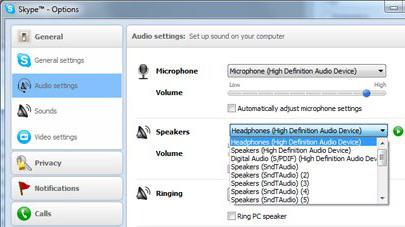
Відлуння під час розмови
У програмі є вбудований компенсатор. Він виявляє і зменшує відлуння під час розмови. Якщо користувач чує свій голос, то неполадки виникають з комп'ютером співрозмовника, і навпаки. Відлуння можна усунути за допомогою декількох дій. Для початку слід збавити гучність динаміків. Сильний звук може бути причиною луни. Далі потрібно розташувати динаміки подалі від мікрофона. Відстань має бути не менше 20 см. Потім слід завантажити останню версію програми і попросити співрозмовника зробити те ж саме. Якщо це не допомагає, потрібно замінити динаміки навушниками або гарнітурою. Ефективність роботи компенсатора безпосередньо залежить від ступеня фонового шуму. Найкраще ця опція працює в тиші. 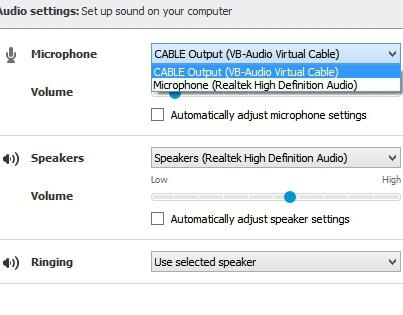
Фоновий шум під час розмови
Програма оснащена функцією придушення сторонніх звуків. Як зробити звук в «Скайпі» виразніше? Щоб шум був мінімальний, слід виконати кілька дій. Для початку потрібно перейти в тихе місце. Сторонні звуки є причиною виникнення шуму в програмі. Потім треба перемістити мікрофон подалі від вентилятора і інших подібних пристроїв. Потрібно використовувати пристрої, сертифіковані Skype. Вбудована можливість вловлює більше непотрібного шуму. Можна спробувати прибрати галочку перед пунктом автоматичної настройки мікрофона і знизити значення. Бувають випадки, коли шум не усунути, а з настройками все в порядку. Користувач може ламати голову над тим, чому в «Скайпі» немає звуку або чутні сторонні звуки. А це може означати, що виникли проблеми з обладнанням. Тоді потрібно під'єднати новий мікрофон . Якщо неполадки зникли, то від зламаного пристрої треба позбутися.
Зникнення букв і затримка звуку
Для початку слід перевірити інтернет-з'єднання. Потім потрібно відключити інші ресурсомісткі програми.
Чи використовуєте комп'ютер?Якщо ви не підключені, в керівництві по Windows 10 Чому я не можу підключитися до Інтернету?
Вашому дзвінку заважає іншій програмі?
Чи використовуєте комп'ютер?
Чи використовуєте мобільний пристрій?
Чи використовуєте ПК з Windows або комп'ютер Mac?
Проблеми з відео зберігаються?
Що можна зробити?
А може просто піти з скайпу на інший?
Що робити?





